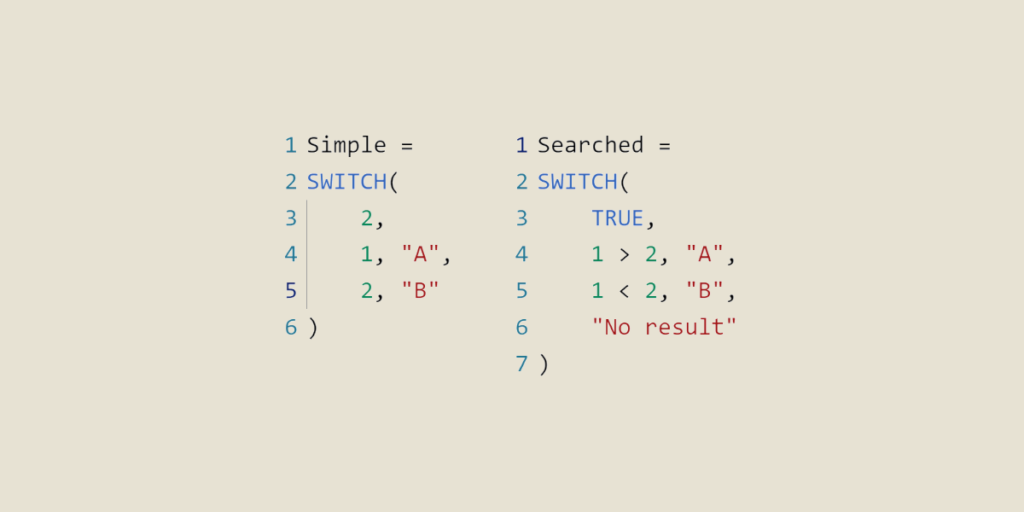Der Power Query M Switch vereinfacht die Verwaltung von bedingten Ausdrücken und verschlankt komplexe Datenumwandlungsformeln. Erfahre alles, was du wissen musst!
In Microsoft Excel und Power BI bietet das Tool Power Query viele Möglichkeiten. Mit seinem einfachen und intuitiven Abfrageeditor kannst du Daten aus verschiedenen Quellen sammeln, umwandeln und in eine Tabelle laden.
Zusätzlich zu den Funktionen, die mit einem Klick von der grafischen Benutzeroberfläche aus zugänglich sind, können mit der Programmiersprache Power Query M benutzerdefinierte Formeln für komplexere oder spezifische Transformationen verfasst werden.
Power Query M-Formeln können jedoch zu schwerfällig und kompliziert werden, wenn Mehrfachfälle oder komplexe bedingte Ausdrücke behandelt werden müssen. Um dieses Problem zu vermeiden, kann der Power Query M Switch verwendet werden.
💡Auch interessant:
| Power BI für Dummies |
| Power Query – Was ist das ? |
| Power BI auf dem Mac |
| Power BI Allexcept |
| Power BI Auto Refresh |
| Power BI Hubspot Integration |
| Power BI Report Builder |
Bedingte Ausdrücke in Power Query M verstehen
Bedingte Ausdrücke in Power Query M ermöglichen es, Bedingungen für die Umwandlung von Daten zu definieren. Sie dienen insbesondere dazu, Operationen wie das Löschen von Zeilen, das Ändern von Werten oder das Zusammenführen von Spalten durchzuführen.
Bedingungen basieren in der Regel auf Vergleichen, Wertbewertungen und logischen Tests. Die grundlegende Struktur eines bedingten Ausdrucks in M ist wie folgt:
„if [condition] then [value_if_true] else [value_if_false]“.
Um mehrere Tests durchzuführen, ist es möglich, mehrere bedingte Ausdrücke zu verschachteln. Um eine umständliche Syntax zu vermeiden, solltest du den M Switch verwenden.
Was ist Power Query M Switch ?
In Programmiersprachen wird eine Switch-Funktion verwendet, um einen Ausdruck oder eine Variable auszuwerten und einen Codeblock entsprechend seinem Wert auszuführen.
Sie wird oft verwendet, um komplexe bedingte Ausdrücke zu vereinfachen und verschachtelte Kontrollstrukturen wie if/else-Schleifen zu vermeiden.
Sie ermöglicht es, eine Liste von Fällen oder möglichen Werten für einen bestimmten Ausdruck anzugeben und dann eine Aktion oder einen Codeblock zu liefern, der für jeden Fall ausgeführt wird.
Viele Programmiersprachen haben eine Switch-Funktion, z. B. JavaScript, Python, C# und Visual Basic.
Dies gilt auch für die Formelsprache M, die in Power Query für Microsoft Excel und Power BI eingebettet ist.
Wozu dient Power Query M ?
Der M Switch in Power Query ermöglicht es, bestimmte Aktionen auszuwählen, die auf der Grundlage von Werten in einer Tabellenspalte oder einer anderen Bedingung ausgeführt werden sollen.
Es handelt sich um ein Werkzeug zur bedingten Transformation, das dazu dient, Operationen für bestimmte Werte auszuführen. Der Benutzer kann Werte angeben, nach denen gesucht werden soll, und Operationen, die für jeden gefundenen Wert ausgeführt werden sollen.
Dies ist besonders nützlich für die Datenverarbeitung, wenn mehrere bedingte Fälle verwaltet werden müssen, da sie in einer einzigen, leicht lesbaren und verständlichen Formel organisiert werden können.
Ebenso kann M Switch die übermäßige Verschachtelung von Funktionen wie if/then-Klauseln ersetzen, die dazu führen kann, dass die Formel schwer zu lesen und zu pflegen ist.
Schließlich ist dieses Werkzeug sehr praktisch, um fortgeschrittene Datentransformationen bei komplexen Daten durchzuführen.
Zusammenfassend lässt sich sagen, dass M Switch die Komplexität von Formeln verringert, ihre Pflege und Änderung erleichtert und das Risiko von Fehlern wie vergessene Werte oder die Verwendung einer falschen logischen Operation verringert.
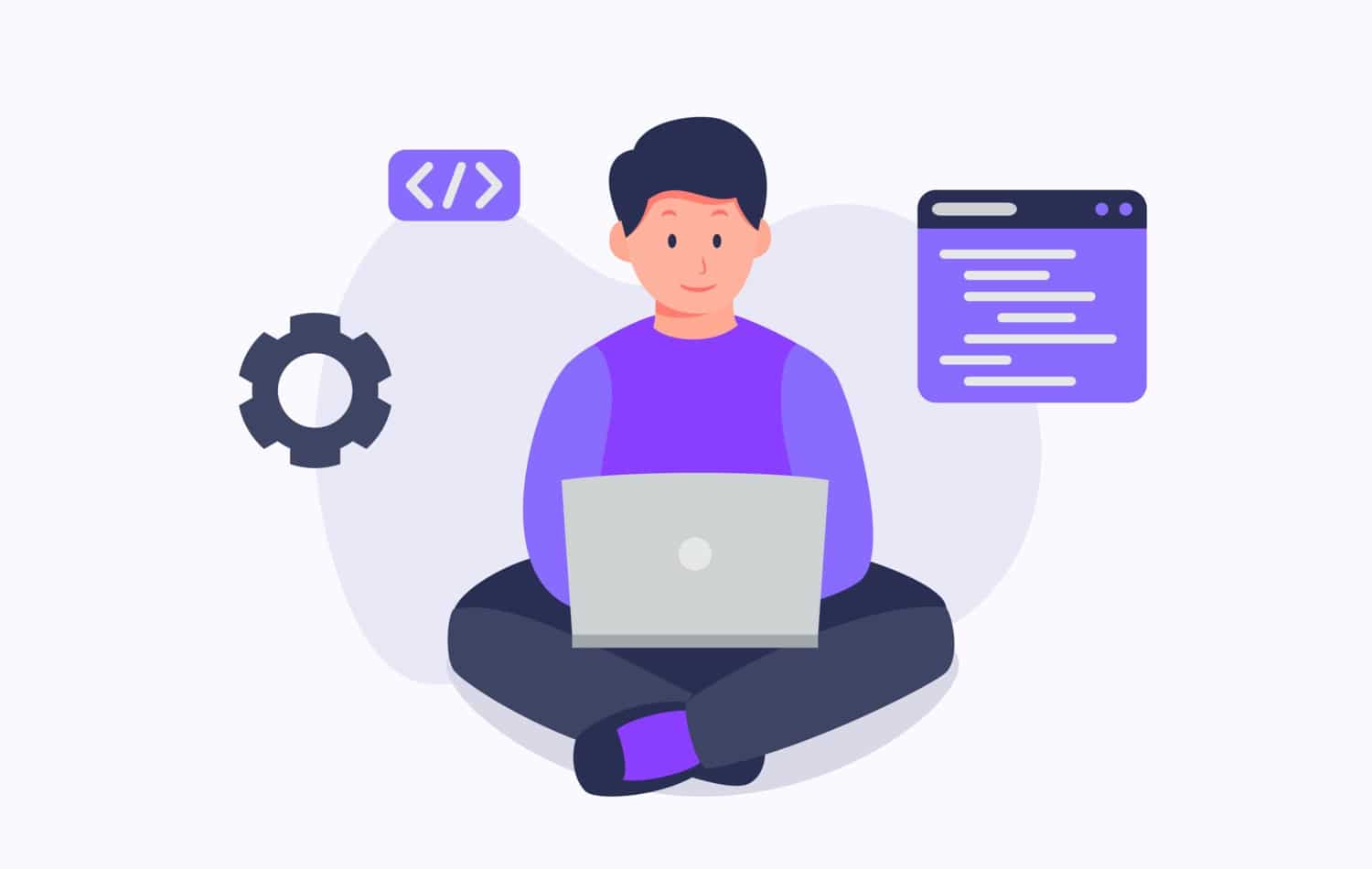
Wie funktioniert M Switch?
Die Funktionsweise von Power Query M Switch beruht darauf, dass eine Reihe von bedingten Ausdrücken ausgewertet wird, bis eine Bedingung wahr ist. Sobald die Bedingung wahr ist, gibt Switch den entsprechenden Wert zurück oder führt die Aktion aus, die mit dieser Bedingung verbunden ist.
Die Syntax lautet wie folgt:
„M Switch(Ausdruck, {Wert1, Ergebnis1}, {Wert2, Ergebnis2}, …, {WertN, ErgebnisN}, [default])“.
Das Argument „Ausdruck“ ist der auszuwertende Ausdruck oder die auszuwertende Variable, während die Argumente „Wert1“, „Wert2“, „WertN“ die möglichen Werte des auszuwertenden Ausdrucks sind.
Die Argumente „result1“, „result2“, „resutlatN“ sind die Ergebnisse, die zurückgegeben werden, wenn der ausgewertete Ausdruck mit dem entsprechenden Wert übereinstimmt.
Schließlich ist „default“ ein optionales Argument, das den Wert angibt, der zurückgegeben wird, wenn der ausgewertete Ausdruck mit keinem der in der Liste angegebenen Werte übereinstimmt.
Hier ist ein Beispiel für die Verwendung des M Switch von Power Query, um eine Spalte zu erstellen, die anhand des Wertes einer anderen Spalte berechnet wird:
“ let
Source = Table.FromRecords({{
[Fruit=“Apfel“, Preis=2.0],
[Fruit=“Banane“, Preis=1.5],
[Fruit=“Orange“, Preis=2.5]
}),
#“Berechnete Spalte hinzufügen“ = Table.AddColumn(Quelle, „Kategorie“, each.
M Switch([Fruit],
{„Apfel“, „Orange“}, „Gemeinsame Frucht“,
{„Banane“}, „Exotische Frucht“,
[Frucht]
)
)
in
##“Berechnete Spalte hinzufügen“ „
In diesem Beispiel wurde eine berechnete Spalte namens „Kategorie“ hinzugefügt, indem der M Switch verwendet wurde, um jeder Frucht anhand ihres Wertes eine Kategorie zuzuweisen.
Wenn es sich bei der Frucht um einen Apfel oder eine Orange handelt, lautet der Wert in der Spalte „Kategorie“ „Gewöhnliche Frucht“.
Wenn es sich um einen Apfel oder eine Orange handelt, lautet der Wert „Exotische Frucht“. Wenn die Frucht weder ein Apfel noch eine Orange oder eine Banane ist, entspricht der Wert der Spalte dem Wert der Spalte „Frucht“.
💡Auch interessant:
| Power BI Lizenz |
| Power Platform Microsoft |
| Amazon Quicksight |
| Power BI Online |
| Power BI Report Server Leitfaden |
| Power Query Excel aktivieren |
Fazit: Power Query M Switch, eine solide Alternative zur if/then-Verschachtelung
Wie du vielleicht schon bemerkt hast: Der M Switch in Power Query ist eine wertvolle Hilfe, um komplexe Formeln mit bedingten Ausdrücken und verschachtelten if/then-Klauseln zu vereinfachen.
Dies ist eine der vielen Möglichkeiten, die Power Query bietet und von denen viele Neulinge nicht wissen, dass sie existieren. Um dieses Werkzeug vollständig zu beherrschen und sein volles Potenzial auszuschöpfen, kannst du dich für DataScientest entscheiden.
In nur fünf Tagen lernst du in unserer Power BI-Schulung, wie du Daten sammelst, umwandelst und analysierst und wie du interaktive Dashboards erstellst.
In den verschiedenen Modulen lernst du Power Query und die Sprache M, DataViz-Funktionen oder auch fortgeschrittene Konzepte wie DataFlows und inkrementelle Aktualisierung kennen.
Am Ende des Kurses unterstützt dich DataScientest dabei, die Microsoft PL-300-Prüfung abzulegen, um die Power BI Data Analyst Associate-Zertifizierung zu erhalten.
Alle unsere Programme werden vollständig online abgeschlossen und können über den Bildungsgutschein finanziert werden. Entdecke DataScientest!